فهرست مطالب
InDesign یک برنامه صفحهآرایی است، اما با مجموعهای از ابزارهای طراحی برداری ساده ارائه میشود که میتواند در طیف وسیعی از شرایط مفید باشد.
گاهی اوقات، بارگیری Illustrator فقط برای ترسیم یک شکل اولیه منطقی نیست، و میتوانید با استفاده از InDesign برای کارهای طراحی بسیار کوچک، گردش کار خود را کمی ساده کنید.
البته، InDesign هرگز جایگزین Adobe Illustrator به عنوان یک برنامه طراحی برداری نخواهد شد، اما هنوز چهار راه مختلف برای ایجاد یک شکل ستاره ساده در InDesign وجود دارد.
در اینجا نحوه استفاده از آنها در پروژه بعدی خود آورده شده است!
روش 1: ساخت ستاره با ابزار Polygon
سریعترین راه برای ایجاد ستاره در InDesign استفاده از چند ضلعی ابزار . اگر قبلاً با این ابزار برخورد نکردهاید، احساس بدی نداشته باشید - این ابزار در زیر مستطیل ابزار در پانل ابزارها قرار گرفته است، و این کار را نمیکند. حتی میانبر صفحه کلید خود را دارد.
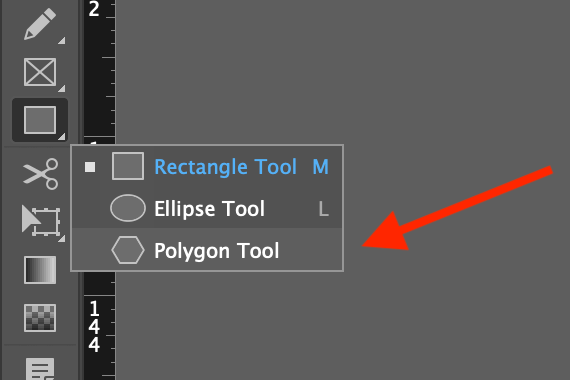
برای دسترسی به آن، روی نماد Rectangle Tool در پنل Tools کلیک راست کرده یا کلیک کرده و نگه دارید. یک منوی بازشو سایر ابزارهایی را که در همان نقطه تو در تو قرار دارند نشان می دهد. روی Polygon Tool در منوی بازشو کلیک کنید تا آن را فعال کنید.
هنگامی که ابزار فعال شد، روی نماد Polygon Tool در پانل Tools دوبار کلیک کنید تا پنجره گفتگوی Polygon Settings باز شود. این به شما امکان میدهد تعداد اضلاع را برای چند ضلعی خود و همچنین درصد درج ستاره را سفارشی کنید.
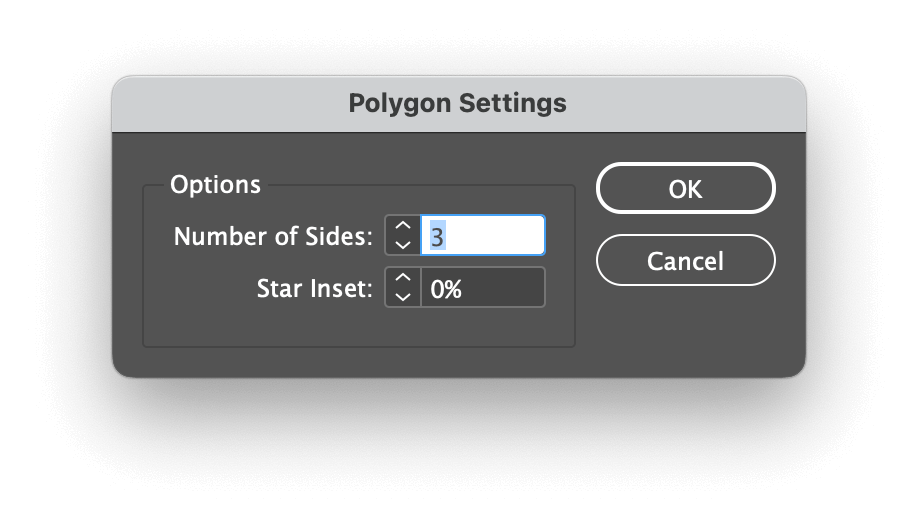
همانطور که شما داریداحتمالاً حدس زده می شود، درصد Star Inset با ایجاد یک نقطه درونی در امتداد هر یک از اضلاع چند ضلعی، شکل ستاره شما را کنترل می کند.

برای ایجاد یک ستاره پنج پر پایه، Number of Sides را تنظیم کنید. به 5 و Star Inset را روی 53% تنظیم کنید، سپس روی دکمه OK کلیک کنید.
برای ترسیم ستاره پنج پر روی هر نقطه از صفحه خود کلیک کرده و بکشید. می توانید کلید Shift را در حین کشیدن نگه دارید تا عرض و ارتفاع ستاره برابر باشد.
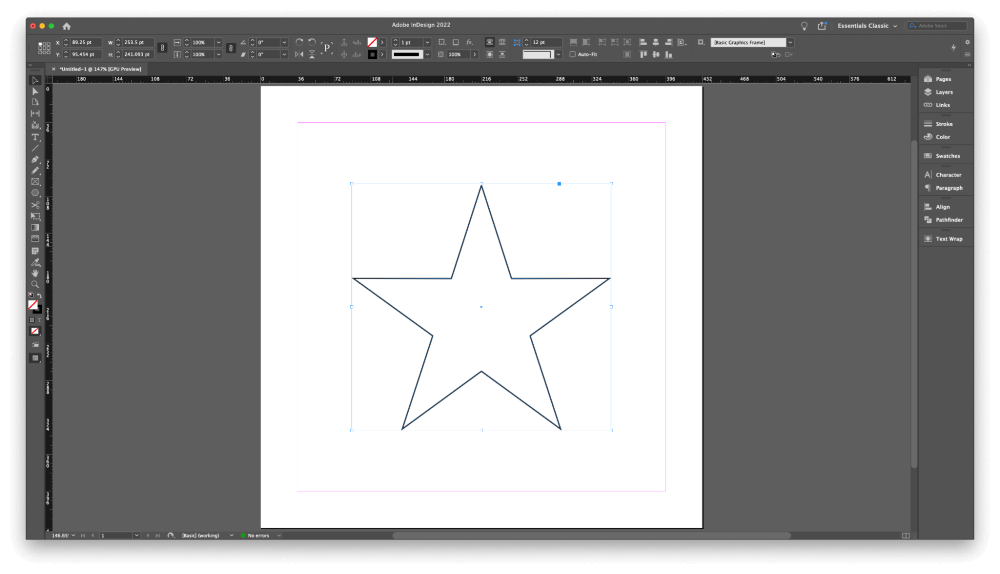
می توانید پیکربندی ستاره های خود را در هر زمان با دوبار کلیک کردن روی نماد ابزار Polygon و تغییر تنظیمات در آنجا تنظیم کنید. تعداد اضلاع همیشه با تعداد نقاط ستاره شما مطابقت دارد و درصدهای مختلف Star Inset می توانند تفاوت زیادی در شکل نهایی ستاره شما ایجاد کنند.
هنگامی که ستارهای را ترسیم کردید، میتوانید آن را مانند هر شکل برداری دیگر با استفاده از ابزار انتخاب مستقیم و همچنین ابزار Pen و مرتبط با آن ویرایش کنید. ابزارهای نقطه لنگر.
روش 2: ترسیم ستاره های آزاد با ابزار Pen
اگر رویکرد آزادتری را به ستاره ها ترجیح می دهید، می توانید با دست با ابزار Pen یک ستاره بکشید. . ابزار Pen شاید تنها ابزار جهانی در تمام برنامه های طراحی Adobe باشد، و در هر موقعیتی به یک شکل کار می کند.

به ابزار Pen بروید. با استفاده از Tools پانل یا میانبر صفحه کلید P . روی هرجا برای قرار دادن کلیک کنیداولین نقطه لنگر ستاره خود را و سپس روی دوباره کلیک کنید تا نقطه لنگر دوم را قرار دهید و به طور خودکار یک خط کاملاً مستقیم بین این دو بکشید.
اگر میخواهید یک منحنی اضافه کنید، میتوانید هنگام افزودن یک نقطه لنگر جدید کلیک کرده و بکشید و سپس برای تنظیم آن برگردید.
با ابزار Pen کلیک کنید تا زمانی که ستاره خود را کامل کنید، اما به یاد داشته باشید که باید طرح کلی را ببندید تا به جای خط، شکل در نظر گرفته شود.
همانند سایر اشکال برداری، می توانید با استفاده از ابزار Direct Selection ، نقاط لنگر را تغییر دهید و منحنی ها را تنظیم کنید.
روش 3: تبدیل هر چیزی به ستاره
یکی از ابزارهای کم استفاده در InDesign پانل Pathfinder است. اگر قبلاً بخشی از فضای کاری شما نیست، میتوانید پانل را با باز کردن منوی Window ، انتخاب Object & طرح بندی زیر منو، و کلیک بر روی Pathfinder .
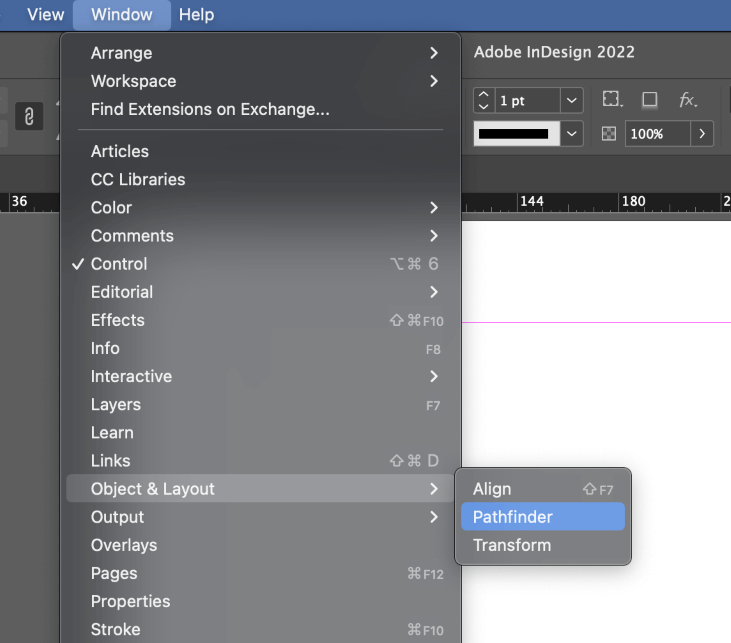
پنل Pathfinder دارای یک ویژگی منحصربهفرد است که به شما امکان میدهد فوراً هر شکل برداری را به یک ستاره تبدیل کنید - حتی ماسکهای بریده شده در قابهای متن!
ابتدا، باید مطمئن شوید که ابزار Polygon از قبل با تنظیمات انتخابی شما پیکربندی شده است. روی Rectangle Tool کلیک راست کنید، Polygon Tool را از منوی باز شده انتخاب کنید و سپس روی نماد دوبار کلیک کنید تا Polygon <باز شود. پنجره 4>تنظیمات . تنظیمات را به روش خود سفارشی کنیدخواستید، و سپس روی OK کلیک کنید.

بعد، به ابزار انتخاب بروید و شیئی را که می خواهید به ستاره تبدیل کنید انتخاب کنید. سپس به سادگی روی دکمه تبدیل به چند ضلعی در پانل Pathfinder کلیک کنید و تنظیمات ابزار Polygon فعلی شما را روی شی انتخاب شده اعمال می کند!
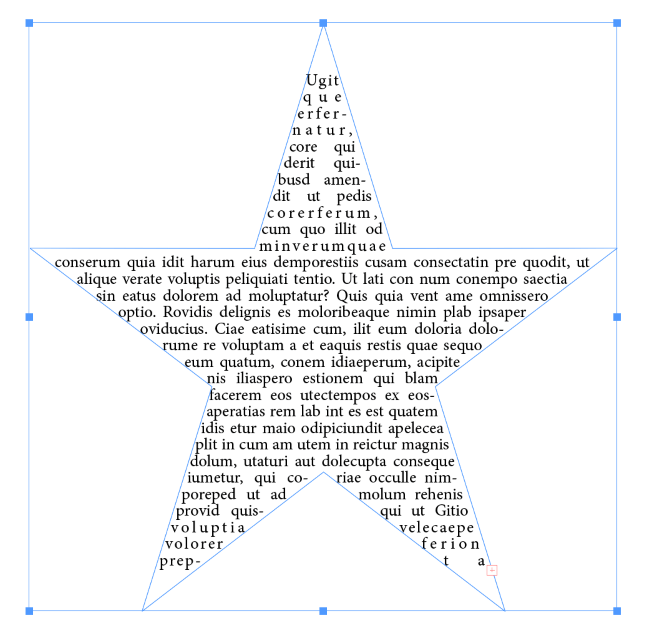
شما' باید تنظیمات فونت خود را با دقت انتخاب کنید، اما ممکن است حتی بتوانید آن را با یک قاب متنی کار کنید!
روش 4: از حروف برای ایجاد ستاره های خاص استفاده کنید
زیرا همه فونت ها در InDesign به عنوان بردار در نظر گرفته می شوند، می توانید از هر یک از کاراکترهای ستاره با هر قلمی به عنوان شکل برداری استفاده کنید.
برای شروع، با استفاده از پانل Tools یا میانبر صفحه کلید T به ابزار Type بروید، سپس کلیک کنید و بکشید تا یک قاب متن کوچک اندازه قاب مهم نیست زیرا ستاره برای مدت طولانی در قالب متن باقی نمی ماند. در پانل کنترل یا پانل شخصیت ، حروفی را که می خواهید استفاده کنید انتخاب کنید.
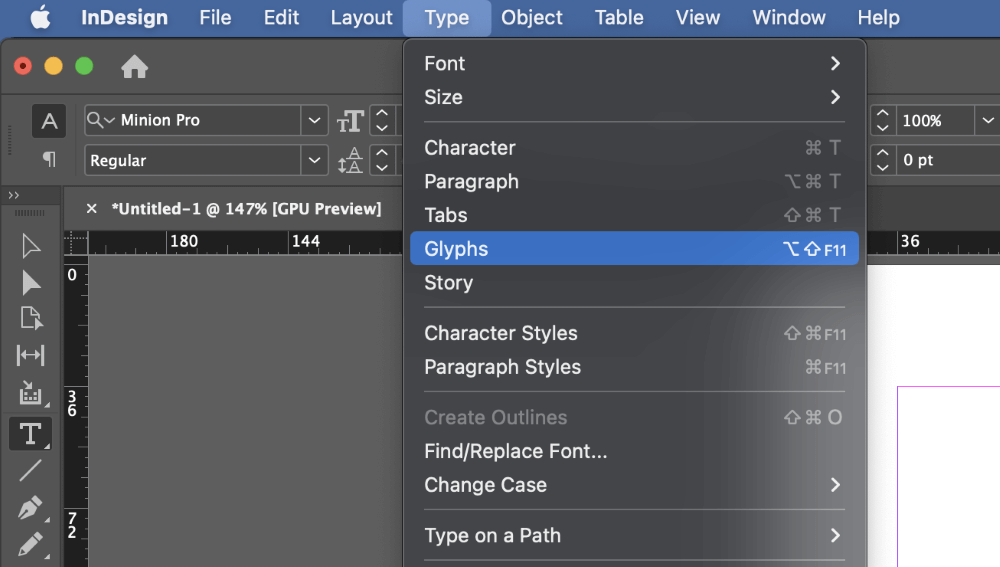
بعد، منوی Type را باز کرده و Glyphs را انتخاب کنید. همچنین می توانید از میانبر صفحه کلید گزینه + Shift + F11 (از Alt + Shift + <4 استفاده کنید>F11 اگر از رایانه شخصی استفاده می کنید). اگر پانل Glyphs خالی است، به این دلیل است که فراموش کرده اید ابتدا یک تایپ را انتخاب کنید!

در غیر این صورت، باید لیستی از تمام کاراکترهای درون فونت انتخاب شده را ببینید. اگرچه می توانید از نوار جستجو برای وارد کردن یک کلمه کلیدی استفاده کنیدممکن است در مرور بصری شانس بهتری داشته باشید. جستجوی "ستاره" یا "ستاره" نیز ممکن است مفید باشد.
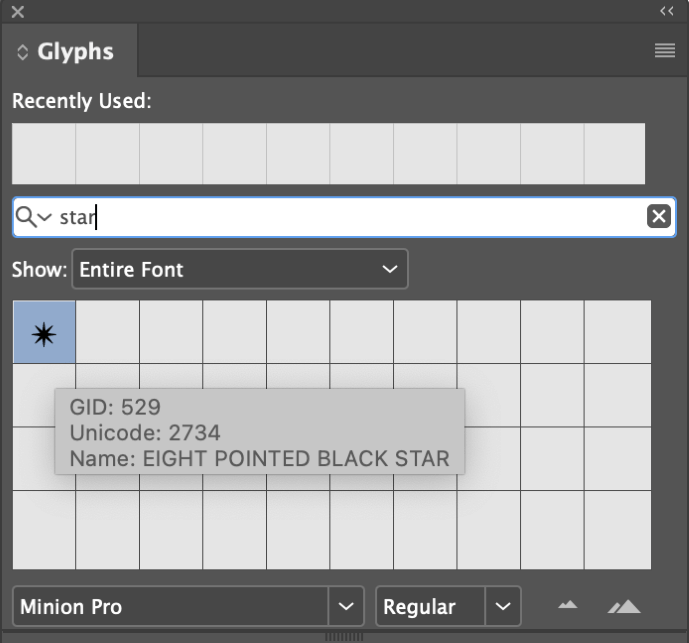
هنگامی که علامت ستاره ای را که می خواهید استفاده کنید پیدا کردید، روی ورودی دوبار کلیک کنید و در کادر متن شما وارد می شود.
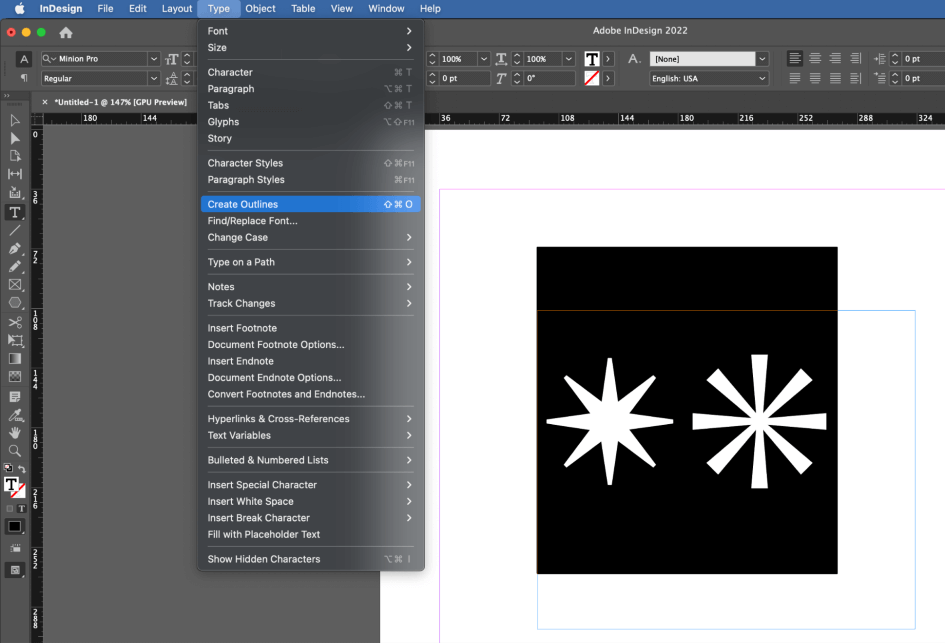
با استفاده از ابزار را تایپ کنید، علامت ستاره ای را که به تازگی اضافه کرده اید انتخاب کنید، سپس منوی Type را باز کرده و Create Outlines را انتخاب کنید. همچنین می توانید از میانبر صفحه کلید Command + Shift + O (از Ctrl + Shift + <4 استفاده کنید>O اگر در رایانه شخصی هستید).

این علامت به شکل برداری تبدیل می شود و دیگر با ابزار Type قابل ویرایش نخواهد بود. با این حال، همچنان در چارچوب متن موجود است، اما میتوانید شکلها را برش دهید و چسبانید آنها را از کادر حذف کنید.
اگر نیاز دارید شکل را بیشتر سفارشی کنید، می توانید آن را با استفاده از ابزار انتخاب مستقیم و ابزار قلم ویرایش کنید. شما همچنین می توانید هر رنگ پر و/یا ضربه ای را که ممکن است بخواهید اعمال کنید، یا حتی می توانید آن را به یک قاب تصویر تبدیل کنید!
یک کلمه نهایی
با توجه به اینکه InDesign یک برنامه طراحی نیست، تعداد شگفت انگیزی از راه های مختلف برای ایجاد یک شکل ستاره دارد - و اکنون همه آنها را می شناسید! فقط به یاد داشته باشید که اگرچه InDesign بسیار انعطاف پذیر است، اما نمی تواند جایگزین یک برنامه طراحی وکتور اختصاصی مانند Illustrator شود.
طراحی مبارک!

